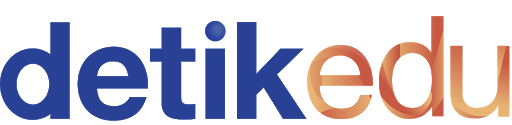Microsoft Excel merupakan salah satu software yang dapat memudahkan dan mempercepat proses pengolahan data. Bahkan, beberapa perusahaan mewajibkan karyawan untuk memiliki keahlian mengoperasikan Excel.
Excel dikenal dengan penggunaan rumus-rumus atau formula dalam setiap lembar kerjanya. Software Excel untuk Windows pertama kali dirilis pada tahun 1987. Dilansir dari laman Microsoft, Excel adalah program perangkat lunak spreadsheet terkemuka di industri, alat visualisasi dan analisis data yang kuat.
Untuk mempercepat setiap lembar kerja, Excel menampilkan berbagai rumus perhitungan data, seperti penjumlahan, menghitung rata-rata, hingga menghitung perbandingan suatu data.
SCROLL TO CONTINUE WITH CONTENT
Bagi mahasiswa atau fresh graduate software Excel mungkin sudah tidak asing lagi. Berikut rumus Excel yang wajib dikuasai mahasiswa atau fresh graduate untuk mempersiapkan diri dalam dunia kerja:
11 Rumus Dasar Excel
1. SUM
Rumus SUM digunakan untuk melakukan penjumlahan pada cell atau range tertentu. Sederhananya, SUM digunakan untuk menjumlahkan data.
Rumus:
=SUM(cell pertama yang ingin dijumlahkan:cell terakhir)
Contoh: SUM(A1:A5)
2. IF
Rumus IF digunakan untuk melakukan perbandingan suatu data. IF memiliki dua hasil sesuai kriteria yang dicari, yakni jika perbandingan benar dan jika perbandingan salah.
Rumus:
=IF(nilai yang dicari,[jika nilai benar],[jika nilai salah])
Contoh: =IF(C2="Ya",1,2) mengatakan IF(C2 = Ya, lalu kembalikan 1, jika tidak kembalikan 2).
3. AVERAGE
Rumus AVERAGE digunakan untuk menghitung rata-rata. Bentuknya hampir mirip dengan rumus SUM.
Rumus:
=AVERAGE(cell pertama yang ingin di rata-rata:cell terakhir)
Contoh: =AVERAGE(A1:A5)
4. MAX
Rumus MAX digunakan untuk menampilkan nilai data terbesar. Rumus ini terbilang cukup sederhana.
Rumus:
=MAX(nilai pertama yang ingin ditampilkan:nilai terakhir yang ingin ditampilkan)
Contoh: =MAX(A1:A5)
5. MIN
MIN adalah kebalikan dari MAX. Rumus MIN digunakan untuk menampilkan nilai terkecil dalam data.
Rumus:
=MIN(nilai pertama yang ingin ditampilkan:nilai terakhir yang ingin ditampilkan)
Contoh: =MIN(A1:A5)
6. COUNT
Rumus COUNT digunakan untuk menghitung banyaknya cell pada range. Bentuknya hampir sama dengan rumus SUM, AVERAGE, MAX, dan MIN.
Rumus:
=COUNT(cell pertama:cell terakhir)
Contoh: =COUNT(A1:A5)
Rumus Excel berikutnya klik halaman selanjutnya
7. VLOOKUP
Rumus VLOOKUP digunakan untuk menemukan berbagai hal dalam tabel atau rentang menurut baris (vertikal). Misalnya, mencari harga komponen otomotif menurut nomor komponennya, atau mencari nama karyawan berdasarkan ID karyawan mereka.
Rumus:
=VLOOKUP(apa yang ingin dicari, di mana ingin mencarinya, nomor kolom di dalam rentang berisi nilai untuk dikembalikan, mengembalikan hasil yang hampir sama atau persis yang diindikasikan sebagai 1/BENAR, atau 0/SALAH).
Contoh: =VLOOKUP (B3,B2:E7,2,SALAH)
8. HLOOKUP
Rumus HLOOKUP digunakan untuk mencari nilai di baris teratas tabel atau larik nilai, lalu mengembalikan nilai di kolom yang sama dari baris yang ditentukan dalam tabel atau array. Sederhananya, rumus ini digunakan untuk menemukan hal dalam kolom (horizontal).
Rumus:
=HLOOKUP(apa yang ingin dicari, di mana ingin mencarinya, nomor kolom di dalam rentang berisi nilai untuk dikembalikan, mengembalikan hasil yang hampir sama atau persis yang diindikasikan sebagai 1/BENAR, atau 0/SALAH).
Contoh: =HLOOKUP("B", A1:C4, 3, BENAR)
9. ROUND
Rumus ROUND digunakan untuk membulatkan angka ke jumlah digit yang ditentukan. Sebagai contoh, jika sel A1 berisi 23,7825, dan detikers ingin membulatkan nilai itu ke dua tempat desimal, detikers bisa menggunakan rumus berikut:
Rumus:
=ROUND(Cell,cell digit)
Contoh: =ROUND(A1, 2)
10. UPPER
Rumus UPPER digunakan untuk mengubah teks dalam bentuk uppercase (huruf besar semua).
Rumus:
=UPPER(cell yang ingin diubah teksnya)
Contoh: =UPPER(A2)
11. LOWER
Rumus LOWER kebalikan dari rumus UPPER. Rumus ini digunakan untuk mengubah teks dalam bentuk lowercase (huruf kecil semua).
Rumus:
=LOWER(cell yang ingin diubah teksnya)
Contoh: =LOWER(A2)
Nah, itulah rumus excel yang wajib dikuasai fresh graduate dalam dunia kerja. Selamat mencoba!